Jak povolit vyhledávání pomocí Spotlight k vyhledání aplikací v iPhone
Je zcela pravděpodobné, že po několika týdnech vlastnictví budete mít na svém iPhone nainstalované desítky aplikací, což může být opravdu užitečné vědět, jak povolit Spotlight Search pro vyhledávání aplikací na vašem iPhone, pokud máte potíže s vyhledáním konkrétní aplikace ve vašem zařízení.
Váš iPhone umístí vaše ikony na první dostupné místo, které najde po instalaci aplikace, což je jeden z důvodů, proč může být užitečné naučit se, jak třídit aplikace ve vašem zařízení. Třídění aplikací však může vaše oblíbené aplikace přesunout mimo hlavní plochu, což je výsledek, kterému byste se pravděpodobně měli chtít vyhnout. Dozvíte se tedy, jak můžete využít funkci Spotlight Search ve vašem iPhonu k rychlému vyhledání a spuštění konkrétní aplikace, aniž byste museli ztrácet čas hledáním ručně.
Povolte Spotlight Search pro vyhledávání aplikací na iPhone 5
Kroky v tomto tutoriálu byly provedeny na iPhone 5 se systémem iOS 7, ale tyto kroky lze také provést na jakémkoli jiném zařízení iPhone, na kterém je spuštěn operační systém iOS 7.
Můžete se také rozhodnout přidat další místa do svého Spotlight Search tím, že také vyberete tato místa v nabídce Spotlight Search.
Krok 1: Klepněte na ikonu Nastavení .

Krok 2: Přejděte dolů a vyberte možnost Obecné .
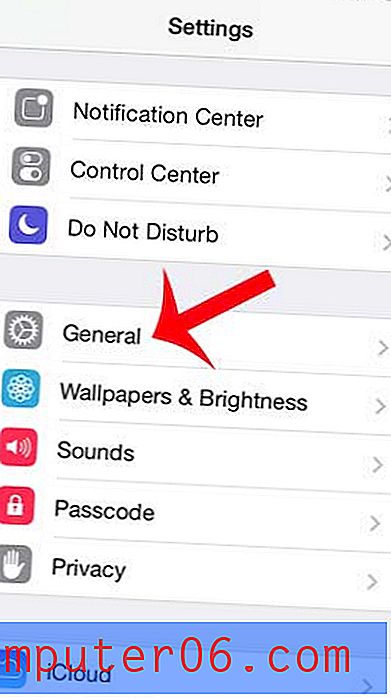
Krok 3: Vyberte možnost Spotlight Search .
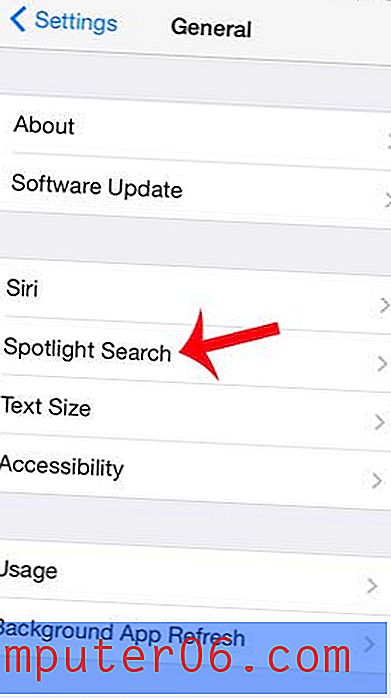
Krok 4: Klepněte na možnost Aplikace . Tím umístíte na levé straně modrou značku zaškrtnutí, která vás informuje, že nainstalované aplikace byly přidány do funkce Spotlight Search.
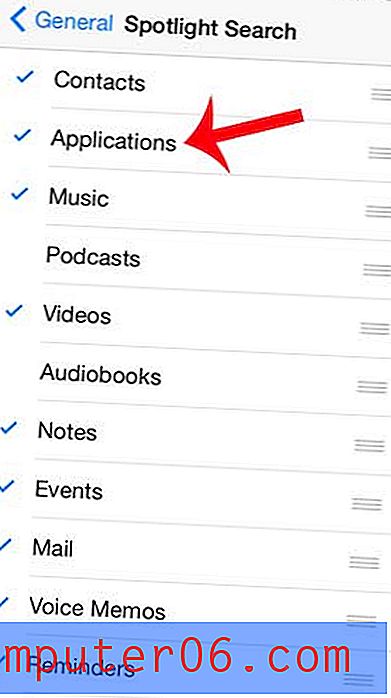
Poté můžete na domovské obrazovce zatáhnout dolů a otevřít Spotlight Search . Jednoduše zadejte název aplikace, kterou chcete otevřít, a poté klepnutím na aplikaci ve výsledcích vyhledávání ji otevřete.
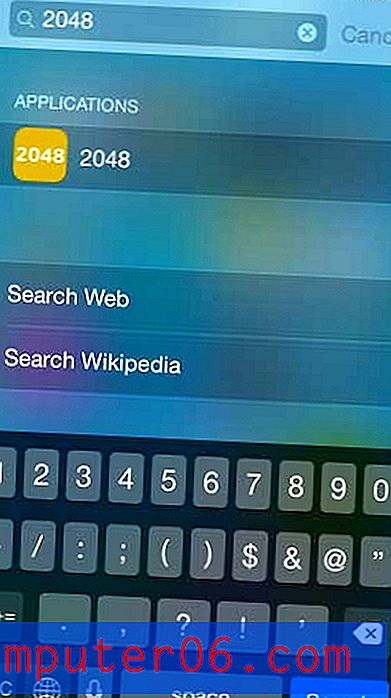
Pokoušíte se stáhnout aplikaci do svého iPhone, ale nemůžete ji najít v žádném ze seznamů v App Store? Naučte se, jak vyhledávat aplikaci v App Store na vašem iPhone, abyste ji mohli nainstalovat a začít používat.



